Router D -rzyk Dir 300 NRU - Dlaczego ten model jest niezwykły, jak konfigurować lub reflashować?

- 4396
- 133
- Pan Ludwik Żak
Router D -rzyk Dir 300 NRU - Zaktualizowany model poprzedniej wersji Dir 300. Wszystkie urządzenia sieciowe tej marki są dobrej jakości, atrakcyjnego i prostego interfejsu i, co najważniejsze, przyjemna cena. Dowiedzmy się, jaki model z najczęstszymi modyfikacjami B5 i B7 jest godny uwagi, jak zainstalować go do użytku domowego i, w razie potrzeby, zrób migające urządzenie.

Router jest często obsługiwany dla sieci domowej
Możliwości D-Link Dir 300 NRU
Z poprzedniego modelu routeter ten wyróżnia się obsługą standardowej 802.11n. W tym urządzeniu maksymalna prędkość wynosi do 150 Mb / s, co jest wystarczające do użytku domowego. Zewnętrznie router wygląda dość standardowo, interfejs zapewnia 4 porty LAN do utworzenia sieci lokalnej, 1 port WAN, przycisk resetowania do powrotu do instalacji fabrycznych.
Dzięki zewnętrznej lokalizacji anteny urządzenie zapewnia optymalny obszar powłoki sygnału Wi-Fi. Router jest dość łatwy do skonfigurowania lub reflashu dla każdego subskrybenta, co czyni go jeszcze bardziej atrakcyjnym wśród innych modeli sprzętu sieciowego. Ma swoją własną atrakcję - oprócz funkcji standardowych, można włączyć lub wyłączyć połączenie.

Konfigurowanie wirnika
Aby zainstalować sprzęt i skonfigurować Wi-Fi, należy wykonać następujące działania:
- Wprowadź interfejs parametrów urządzenia - w tym celu wprowadź swój adres IP na pasku adresu przeglądarki (w większości przypadków jest 192.168.0.1), po czym musisz wprowadzić słowo administrator do pola logowania, linia do wprowadzenia hasła musi być pusta.
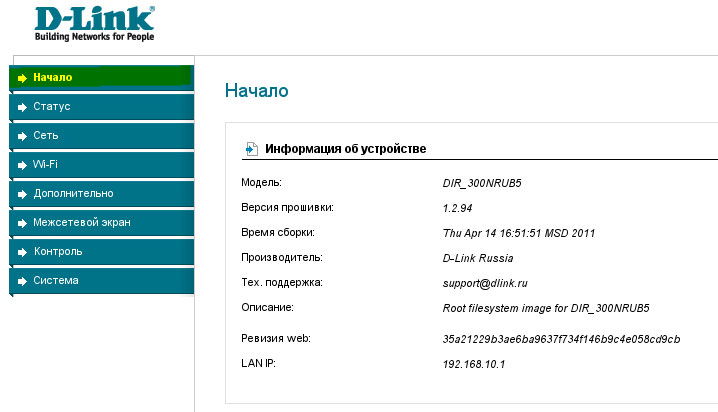
Notatka. Te działania dadzą wynik, jeśli router D-Link Dir nie został wcześniej dostrojony. Jeśli chcesz dostosować ustawienie, zwróć je do pierwotnego stanu - przed uruchomieniem parametrów kliknij klawisz rozładowania przez 20 sekund, po czym nastąpi powrót do instalacji fabrycznych.
- Aby zainstalować połączenie Wi-Fi, wybierz sekcję o tej samej nazwie w menu, wybierz kartę Ustawienia główne.
- W wyświetlonym oknie wprowadź dane, aby aktywować połączenie - nazwa sieci, kraju, w którym jesteś, kanał i typ trybu bezprzewodowego.
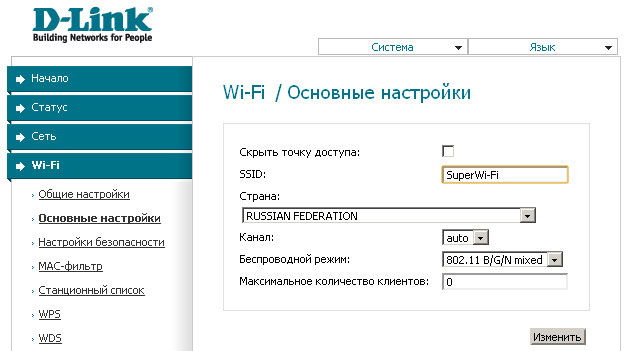
Konfigurowanie połączenia internetowego
Aby uzyskać bezpośrednią konfigurację do połączenia sieciowego, musisz przejść do menu sieciowego, do zakładki „Połączenie”. Jeśli konieczne jest utworzenie nowych parametrów, zaleca się wybór przycisku „Dodaj” i wypełnienie danych w wyświetlonym oknie - ich zawartość zależy od dostawcy. Dla każdego rodzaju połączenia PPPoE, PPTP, NAT wymaga wprowadzenia niektórych danych, które są w umowie od usługodawcy - korzystając z formularza, możesz konsekwentnie wprowadzać wszystkie niezbędne informacje.
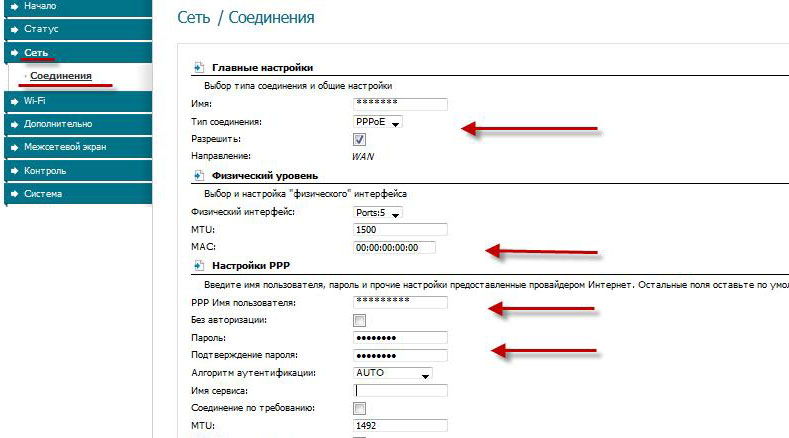
Możesz sprawdzić stan połączenia w Dir Dir w sekcji „Status”, karta „Statystyka sieciowa”.
Ustawienie hasła
Aby zabezpieczyć swoją sieć, ustaw klucz, który należy wprowadzić, aby połączyć się z Internetem. Odbywa się to w następujący sposób:
- W menu Wi-Fi wybierz kartę Ustawienia bezpieczeństwa.
- Zaznacz linię paska WEP za pomocą pudełka, po czym dane wydają się instalować hasło.
- Na liście uwierzytelniania sieci z listy rozwijanej wybierz typ WPA-PSK/WPA2-PSK typu szyfrowania-jest najbardziej niezawodny do ochrony sieci przed hakowaniem.
- W następnym wierszu wprowadź klawisz dostępu - spraw, aby był wystarczająco skomplikowany, aby osoby z zewnątrz nie mogli połączyć się z połączeniem.
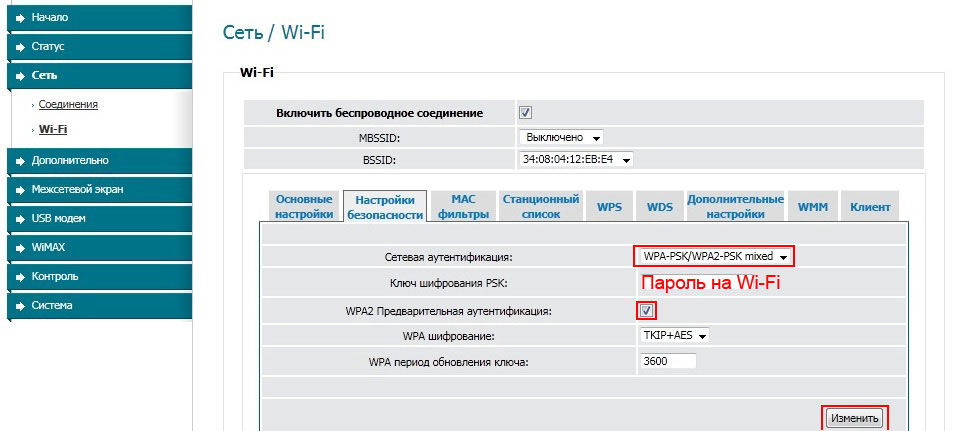
Ponadto zaleca się ochrona nie tylko sieci, ale także samego menu konfiguracji routera, zmieniając standardowe dane logowania i hasła na własne kombinacje. To dzieje się w ten sposób:
- Przejdź do sekcji „System”, otwórz okno „Hasło administratora”.
- Wprowadź nowe kombinacje, aby uzyskać dostęp do ustawień, po których trzeba ponownie wprowadzić menu parametrów za pomocą właśnie zainstalowanego logowania i hasła.
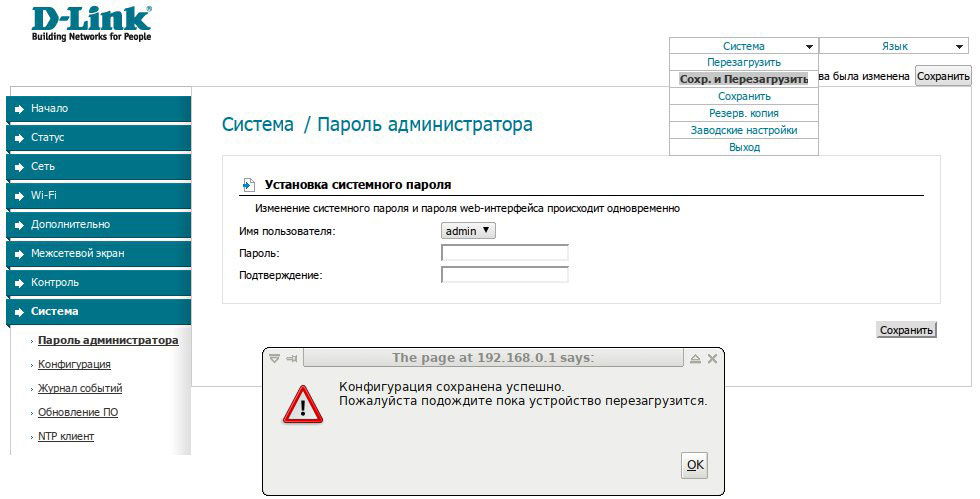
Zachowanie zmian
W parametrach routera znajduje się osobne menu do utrzymania zmian lub powrotu do postaw fabrycznych, znajduje się w sekcji „System”, w wierszu „Konfiguracja”. Tutaj możesz zapisać wprowadzone zmiany, powrót do pierwotnych instalacji lub zapisać plik z bieżącymi danymi, aby w przyszłości, jeśli to konieczne, przywrócić połączenie.
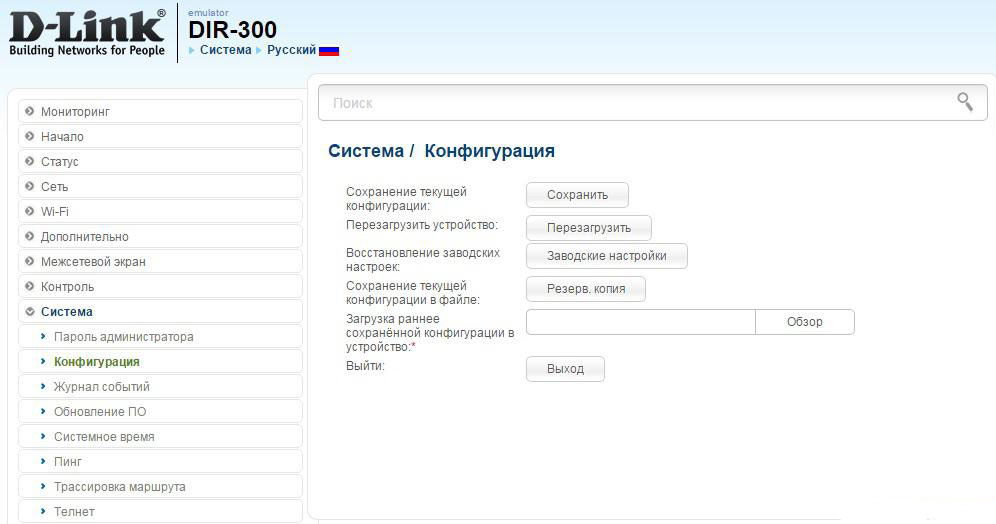
Instalacja nowego oprogramowania układowego
Jeśli chcesz zaktualizować oprogramowanie routera, postępuj zgodnie z następującymi:
- Znajdź i pobierz plik oprogramowania układowego z sieci World Wide Web, najważniejsze jest wybranie odpowiedniej wersji oprogramowania, koncentrując się nie tylko na liczbie modelu routera, ale także na wersji sprzętowej urządzenia, które są zapisane tył routera w postaci kombinacji h/w. Istnieją różne wersje - B2, B5, B7 i inne, wszystkie z nich różnią się między sobą.
- Przejdź do menu routera za pośrednictwem przeglądarki za pomocą adresów IP.
- Otwórz sekcję „System”, wybierz kartę „Aktualizacja PO”.
- W oknie pojawi się linia, aby określić ścieżkę do nowego pliku oprogramowania układowego dla wersji sprzętowej B5, B7. Znajdź go na komputerze, a następnie kliknij „Aktualizuj”.
Dzięki powyższym działaniom możesz zainstalować router D-Link Dir 300 NRU, skonfigurować go do pracy z Internetem i rozkładem sygnału za pośrednictwem Wi-Fi, a jeśli to konieczne, zmienić lub zaktualizować jego oprogramowanie do prawidłowego działania sprzętu. Jak widać, wszystko to jest wykonane dość proste i niedrogie, proces nie zajmie ci dużo czasu.
- « Działania, gdy komputer lub laptop nie wyłącza się na początku
- Jak skonfigurować router TP-Link TL-WR841N »

